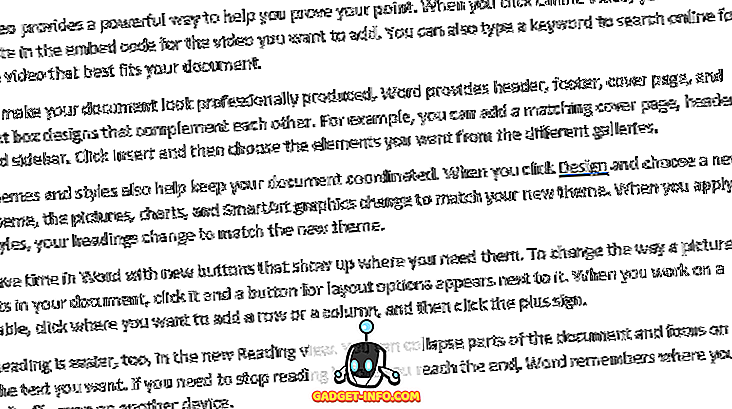Terdapat banyak sebab mengapa anda mungkin mahu menyemak suhu CPU pada Mac anda. Anda mungkin menanda aras mesin baru yang anda beli, atau mungkin anda hanya cuba memikirkan apabila peminat menendang. Apa pun pun alasan anda, masalahnya ialah Mac tidak menawarkan ciri khas untuk memeriksa suhu CPU. Jangan risau, dalam artikel ini saya akan memberitahu anda bagaimana anda boleh menyemak suhu CPU pada Mac anda, menggunakan pemantau suhu CPU pihak ketiga dan utiliti Terminal mudah.
Periksa suhu CPU di Mac dengan Fanny
Salah satu kaedah terbaik untuk memantau suhu CPU di Mac, ialah dengan menggunakan Fanny. Aplikasi ini telah dibangunkan oleh Daniel Storm, boleh didapati secara percuma dan menyokong macOS Sierra. Bersama pemantauan CPU, Fanny juga membolehkan anda menyemak butiran sekitar kipas. Sebaik sahaja anda memuat turun aplikasi ini, anda boleh memindahkannya ke dalam folder Aplikasi, dan melancarkan aplikasi.
Aplikasi ini dilancarkan sebagai ikon menu bar, yang memaparkan maklumat seperti kelajuan kipas semasa, bersama-sama dengan kelajuan kipas maksimum yang dapat dicapai. Di bawah itu, anda akan melihat suhu CPU untuk Mac anda.

Aplikasi ini dilengkapi dengan widget Pusat Pemberitahuan juga, yang anda boleh dayakan dengan mengikuti langkah-langkah di bawah:
1. Pergi ke Pusat Pemberitahuan, dan di bahagian bawah, klik pada " Edit ". Ia mungkin membaca " 1 Baru ", bukan Edit.

2. Klik pada ikon "+" di sebelah "Fanny" untuk menambahkannya ke Pusat Pemberitahuan anda.

Hanya itu, anda kini dapat melihat suhu CPU Mac anda di Pusat Pemberitahuan . Ini lebih mudah daripada memasangnya di bar menu, kerana yang diperlukan untuk melancarkan Pusat Pemberitahuan adalah dua jari sapu dari tepi kanan pada Mac trackpad.

Semak suhu CPU Mac dari Terminal
Jika anda lebih suka menggunakan Terminal untuk memeriksa suhu CPU pada Mac anda, anda hanya boleh mengikuti langkah-langkah di bawah:
1. Muat turun kod sumber untuk osx-cpu-temp dari repositori GitHub, dengan mengklik pada butang " Muat turun ", kemudian klik pada " Muat turun ZIP ".

2. Unzip arkib yang anda baru muat turun. Kemudian, lancarkan Terminal, dan arahkan ke direktori di mana anda telah mengeluarkan osx-cpu-temp . Anda boleh menggunakan arahan "cd" untuk ini. "Cd" ke dalam folder yang diekstrak dari fail ZIP, dan kemudian ketik " buat ". Ini akan membina aplikasi, dan anda boleh menjalankannya.

Untuk menjalankan aplikasinya, anda hanya perlu menaip " ./osx-cpu-temp ". Ini akan memaparkan suhu CPU di Terminal.

Sekiranya anda ingin menukar unit yang digunakan, gunakan arahan seperti berikut:
- " ./Osx-cpu-temp -F " untuk memaparkan suhu di Fahrenheit

- " ./Osx-cpu-temp -C " untuk memaparkan suhu dalam Celsius

Nota : Anda akan sentiasa menavigasi ke direktori "osx-cpu-temp", untuk menjalankan arahan. Jika anda tidak mahu berbuat demikian, anda boleh menambah laluan ke direktori ke pembolehubah persekitaran $ PATH anda. Kemudian, anda boleh menjalankan arahan sebagai "osx-cpu-temp" untuk mendapatkan suhu CPU.
Mudah Pantau Suhu CPU di Mac
Anda boleh menggunakan kaedah ini untuk dengan mudah memeriksa suhu CPU pada Mac anda, sama ada dari bar menu, Pusat Pemberitahuan, atau dari Terminal. Saya cuba semua kaedah pada MacBook Air saya yang menjalankan macOS Sierra dan mereka bekerja dengan baik. Terdapat banyak cara lain yang boleh didapati, tetapi kebanyakannya sama ada dibayar, atau memerlukan banyak pekerjaan untuk ditubuhkan, dan berada di luar skop artikel ini. Walau bagaimanapun, jika anda mengetahui kaedah yang cukup mudah untuk dibahas dalam artikel ini, beritahu kami mengenainya di bahagian komen di bawah.